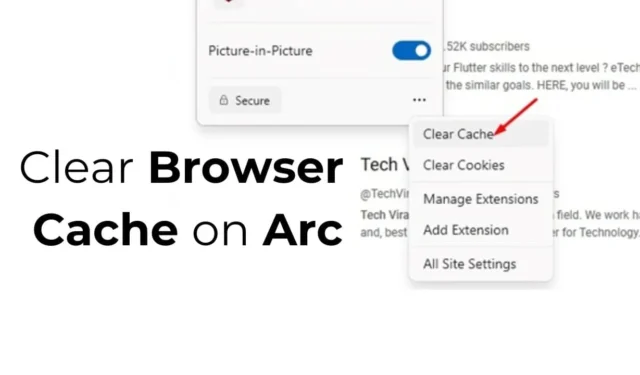
與其他網頁瀏覽器一樣,PC 版 ARC 瀏覽器會儲存快取以提高網頁載入速度。但是,如果您是 ARC 新手並注意到 Web 瀏覽器的奇怪行為,您可能需要清除其快取。
如果您遇到此類問題並希望刪除快取、cookie 或歷史記錄,則必須了解正確的步驟。
ARC瀏覽器的設計是為了簡單,但可能需要一些時間來熟悉其功能。本指南將幫助您了解如何有效清除 Arc 上的瀏覽器快取。
如何清除 Arc 上的瀏覽器快取 – Windows
對於 Windows 版本 Arc 瀏覽器的用戶,請依照下列步驟清除儲存體的快取。
1.在 Windows PC 上開啟Arc 瀏覽器。
2. 點選位於螢幕左上角的圓弧圖示。

3. 從弧選單中,選擇設定。

4. 選擇您的預設設定檔。

5. 向下捲動並點選清除瀏覽資料。

6. 在「設定」頁面上,按一下「刪除瀏覽資料」。

7. 在刪除瀏覽資料的提示中,選擇Cookie和快取的影像和文件,然後按一下刪除資料。

清除 Arc 上的瀏覽器快取的替代方法
對於 Windows 上的 Arc 瀏覽器,有一種替代方法可以清除所有已儲存的快取。方法如下:
1. 啟動 Arc 瀏覽器。
2. 點選左側邊欄中的「新建選項卡」按鈕。
3. 在搜尋列中輸入以下路徑,然後按 Enter:
arc://settings/clearBrowserData

4. 選擇瀏覽記錄、Cookie 和其他網站資料以及快取的影像和檔案。然後點選“刪除資料”。

如何清除 Arc 上的瀏覽器快取 – MacOS
在 Arc for MacOS 上清除瀏覽器快取的過程略有不同。以下是在 MacOS 上使用瀏覽器時需要執行的操作:
1. 開啟 Arc 瀏覽器,然後按一下 Mac 功能表列並導覽至 Arc > 設定。
2. 前往設定檔部分並選擇一個設定檔以清除瀏覽資料。
3. 點選清除瀏覽資料。
4. 從 Arc 的 Chromium 設定中,選擇刪除瀏覽資料。
5. 選擇要刪除的時間範圍和資料類型,然後按一下刪除資料。
如何清除一個網站的快取和 Cookie?
1. 啟動 Arc 瀏覽器並點選側邊欄上的網站控制圖示或切換到相關標籤。
2. 點選三個點,如下圖所示。如果您沒有看到此選項,請檢查網址列中的三個點。

3. 從出現的選單中,選擇清除快取。

本指南介紹了清除 Arc 上的瀏覽器快取的步驟。如果您需要進一步的協助,請隨時發表評論。另外,如果您覺得本教學對您有幫助,請分享給您的朋友!




發佈留言